Erro de falha na rede Warzone ou MW2 GOLDFLAKE
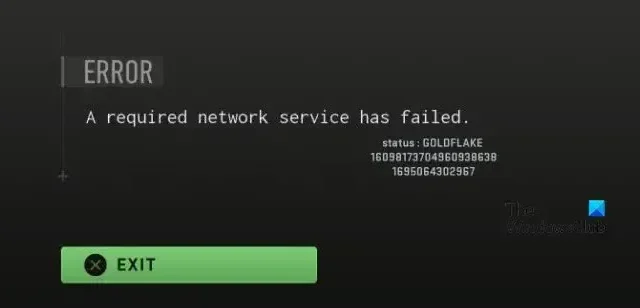
Quando usuários de Warzone ou MW2 tentam se conectar com seus amigos, eles recebem o erro de falha na rede GOLDFLAKE . Esse problema pode ser desencadeado por várias falhas de rede, como interrupções no servidor, falhas no roteador e muito mais. Nesta postagem, veremos como você pode resolver erros de falha da rede Warzone ou MW2 GOLDFLAKE .
ERRO
Um serviço de rede necessário falhou.
STATUS: FLOCO DE OURO
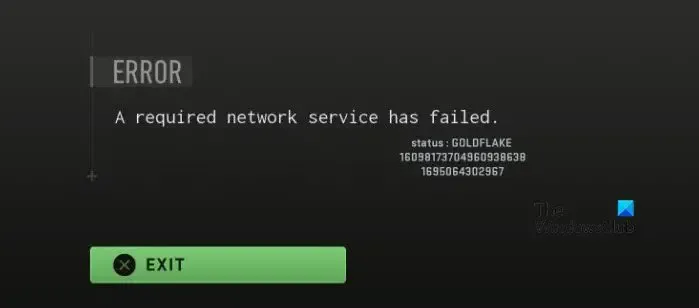
Qual é o erro GOLDFLAKE em Warzone?
O código de erro GOLDFLAKE em Warzone sugere que seu jogo está em estado de repouso. Na maioria das vezes, isso é causado por algumas falhas de rede. Nesta postagem, discutiremos todas as soluções necessárias para resolver esse problema.
Corrigir erro de falha na rede Warzone ou MW2 GOLDFLAKE
Se você obtiver falha no serviço de rede necessário, erro GOLDFLAKE em Warzone ou Modern Warfare 2, siga as soluções abaixo para resolver o problema.
- Verifique o status do servidor COD
- Reinicie todos os seus dispositivos
- Definir configurações do Battle.Net
- Conecte-se a uma VPN
- Use uma conexão com fio, conecte-se a uma rede diferente ou use uma solução alternativa
- Reparar arquivos do jogo
Vamos falar sobre eles em detalhes.
1] Verifique o status do servidor COD
Em primeiro lugar, precisamos verificar se o servidor COD está inativo. Para fazer o mesmo, você pode usar um dos detectores de inatividade para verificar se o servidor está inativo. Caso o servidor esteja inativo, não há nada que você possa fazer a não ser esperar que o problema seja resolvido.
2] Reinicie todos os seus dispositivos
Se o problema for causado por falhas de rede, nossa melhor aposta é reiniciar o roteador e outros dispositivos de rede. Não vamos apenas reiniciá-lo, vamos desligar e ligar o dispositivo. Para fazer o mesmo, desligue o roteador, desconecte todos os cabos, reconecte-os e ligue-o. Agora, verifique se o problema foi resolvido. Se o problema ainda não for resolvido, você precisará reiniciar todos os dispositivos associados, incluindo o PC e o console.
3] Defina as configurações do Battle.Net

- Abra o inicializador Battle.Net.
- Clique no ícone e depois em Configurações.
- Vá para Configurações do aplicativo, role para baixo para acessar Recursos avançados e habilite as seguintes opções.
- Use aceleração de hardware do navegador.
- Permitir múltiplas instâncias do Battle.net.
- Por fim, clique no botão Concluído e reinicie o inicializador.
Esperançosamente, isso fará o trabalho para você.
4]Conecte-se a uma VPN
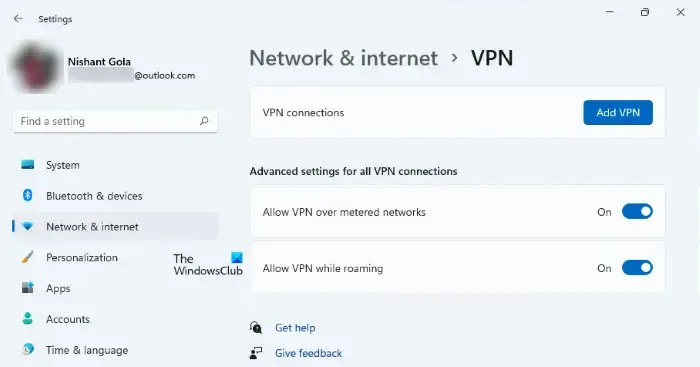
Se houver um problema na região do seu servidor, você provavelmente enfrentará problemas peculiares como o que está em questão. No entanto, com uma VPN, é possível conectar-se a um local de servidor distinto e jogar. Você precisa configurar uma VPN em seu computador e verificar se o problema foi resolvido.
5] Use uma conexão com fio, conecte-se a uma rede diferente ou use uma solução alternativa
Às vezes, o COD tem um problema com a rede à qual você está conectado e, portanto, simplesmente não permite que você o execute. Sua melhor aposta é conectar uma conexão com fio usando Ethernet. Caso isso não seja possível, conecte-se a uma rede diferente e verifique se o problema foi resolvido. Alguns de nós não podem simplesmente conectar-se a uma conexão com fio à vontade; nesse caso, temos que usar uma solução alternativa. O que você precisa fazer é conectar-se à Internet usando um cabo USB tethering. Isso permitirá que você entre, depois de entrar, desconecte-se e conecte-se à sua rede real. Esperançosamente, isso fará o trabalho.
6]Reparar arquivos do jogo
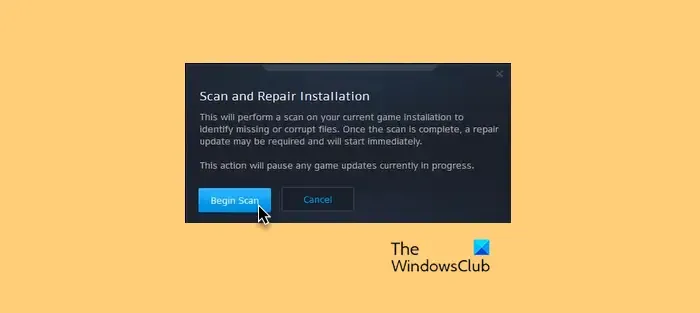
Caso o problema seja causado por arquivos de sistema corrompidos, precisamos repará-lo. Todo lançador está ciente desta vulnerabilidade, por isso incluiu uma opção para repará-la. Você pode seguir as etapas mencionadas abaixo para verificar a integridade dos arquivos do jogo .
- Inicie o inicializador do Battle.net e vá para o seu jogo.
- Clique no ícone de engrenagem e selecione Digitalizar e reparar .
- Agora clique em Iniciar verificação e aguarde a conclusão do processo.
Isso fará o trabalho para você.
Esperamos que seu problema seja resolvido com as soluções mencionadas nesta postagem.
Como faço para corrigir o erro GOLDFLAKE em Warzone 2?
GOLDFLAKE em Warzone 2 é um erro de rede que pode ser usado por vários motivos, incluindo interrupção do servidor e falhas no roteador. Nesta postagem, fornecemos todas as soluções necessárias para resolver esse problema. Portanto, você pode começar a executar a partir da primeira solução e, com sorte, resolverá o problema em breve.



Deixe um comentário